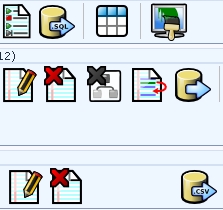« Limesurvey » : différence entre les versions
| Ligne 34 : | Ligne 34 : | ||
[[Image:Greenway_icone_1.jpg]]<br> | [[Image:Greenway_icone_1.jpg]]<br> | ||
Pour éditer des groupes de questions ou les questions utilisez cet autre icône: [[Image:Greenway_icone_3.jpg]]<br> | Pour éditer des groupes de questions ou les questions utilisez cet autre icône: [[Image:Greenway_icone_3.jpg]]<br> | ||
Pour éditez les questions vous aurez à faire le choix entre plusieurs paramètres: | Pour éditez les questions vous aurez à faire le choix entre plusieurs paramètres:<br> | ||
[[Image:Greenway_ecran8.jpg]] | |||
Pour chaque question, choisir un type : oui/non, listes déroulantes de réponses, série de boutons radios avec possibilité de commentaires par le question, choix multiple ou unique, textes libres, nombres, classements, plusieurs valeurs possibles pour chaque proposition. On peut associer des réponses prédéfinies, spécifier si la réponse est obligatoire, demander qu’une question soit affichée en fonction de réponses apportées à des questions précédentes. La dernière version permet également de créer des échelles sémantiques, et de limiter le nombre de réponses d’une question à choix multiples.<br> | Pour chaque question, choisir un type : oui/non, listes déroulantes de réponses, série de boutons radios avec possibilité de commentaires par le question, choix multiple ou unique, textes libres, nombres, classements, plusieurs valeurs possibles pour chaque proposition. On peut associer des réponses prédéfinies, spécifier si la réponse est obligatoire, demander qu’une question soit affichée en fonction de réponses apportées à des questions précédentes. La dernière version permet également de créer des échelles sémantiques, et de limiter le nombre de réponses d’une question à choix multiples.<br> | ||
Cliquez sur [[Image:Greenway_icone9.jpg]]pour prévisualiser la présentation d'une question. | Cliquez sur [[Image:Greenway_icone9.jpg]]pour prévisualiser la présentation d'une question. | ||
Version du 7 juin 2009 à 18:39
Introduction
Limesurvey est un logiciel libre [1], qui permet de créer des enquêtes en ligne et d'en collecter les résultats. Grâce à sa construction sur la base de scripts PHP/MySQl, il offre une solution rapide et efficace pour construire et publier des questionnaires sur internet.
Installation
Téléchargez limesurvey à sur le site LimeSurvey [2]. Déployer le dans la racine de votre espace d'hébergement. L'installation de limesurvey nécessite a priori peu de configuration.Il faut avoir accès à une base de données autorisant php4 et php5,(SQL le plus souvent). A priori, un script de LimeSurvey crée une nouvelle base de données avec les tables nécessaires. Si vous n'avez pas les droits suffisants pour créer une base de données MySQL sur le serveur il faudra contacter votre administrateur afin qu'il créer cette nouvelle base de données pour vous en vous donnant les droits requis.Ensuite, il vous faut le nom d'utilisateur et le mot de passe de cette base de données pour éditer et configurer le fichier config.php situé à la racine du répertoire contenant LimeSurvey.
Lancer LimeSurvey
Vous pouvez vous rendre sur http://VOTRESITE/limesurvey/admin/admin.php.Si toutes les étapes ce sont bien déroulées, votre navigateur doit vous indiquer "Everything is fine" et doit vous inviter à renommer ou supprimmer le répertoire d'installation.Vous pouvez maintenant vous connecter avec votre nom d'utilisateur et votre mot de passe. Vous obtiendrez l'ecran suivant:
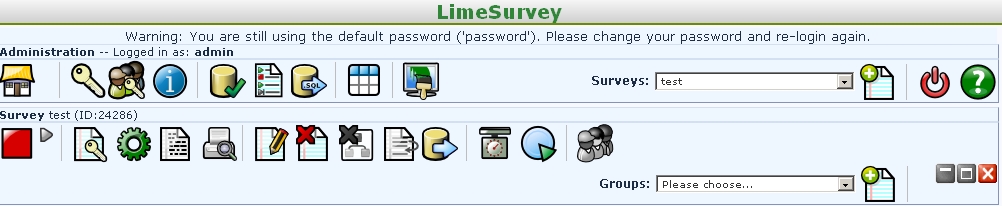
Interface et survol des outils
Trois composants - Trois niveaux:
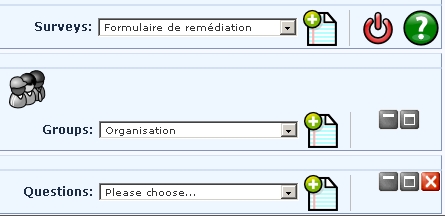
Cet icône permet de créer le questionnaire qui en principe est composé de trois niveaux à renseigner:un nom de sondage (survey), un groupe de questions (groups) et des questions. Lorsqu'on utilise l'icône au 1er niveau c'est pour commencer un nouveau questionnaire. Il vous sera demandé un nom. Au 2ème niveau, il s'agira de créer un groupe de questions au section. Cela permet de structurer logiquement le questionnaire en regroupant les questions par thème. Au 3ème niveau des questions pour chaque section crée.
Edition
Le premier niveau comme dit précédemmant comporte des éléments relatifs au questionnaire lui-même. Le deuxième niveau permet d'éditer le groupe de question et le second les questions.
Cet icône permet d'afficher les questionnaires crées.
![]()
Pour éditer des groupes de questions ou les questions utilisez cet autre icône: ![]()
Pour éditez les questions vous aurez à faire le choix entre plusieurs paramètres:
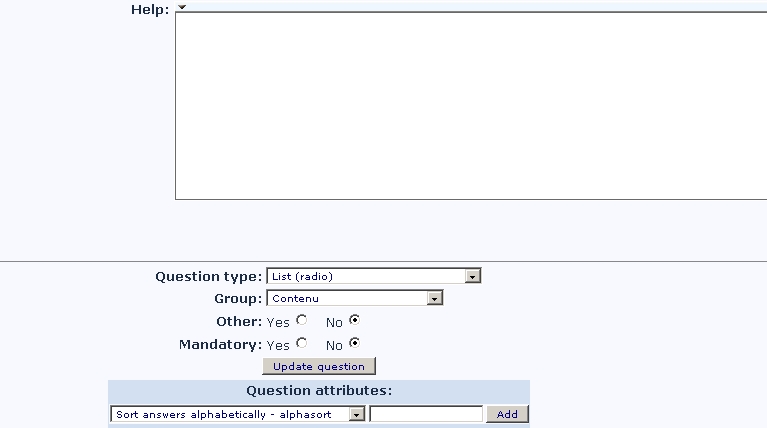 Pour chaque question, choisir un type : oui/non, listes déroulantes de réponses, série de boutons radios avec possibilité de commentaires par le question, choix multiple ou unique, textes libres, nombres, classements, plusieurs valeurs possibles pour chaque proposition. On peut associer des réponses prédéfinies, spécifier si la réponse est obligatoire, demander qu’une question soit affichée en fonction de réponses apportées à des questions précédentes. La dernière version permet également de créer des échelles sémantiques, et de limiter le nombre de réponses d’une question à choix multiples.
Pour chaque question, choisir un type : oui/non, listes déroulantes de réponses, série de boutons radios avec possibilité de commentaires par le question, choix multiple ou unique, textes libres, nombres, classements, plusieurs valeurs possibles pour chaque proposition. On peut associer des réponses prédéfinies, spécifier si la réponse est obligatoire, demander qu’une question soit affichée en fonction de réponses apportées à des questions précédentes. La dernière version permet également de créer des échelles sémantiques, et de limiter le nombre de réponses d’une question à choix multiples.
Cliquez sur ![]() pour prévisualiser la présentation d'une question.
pour prévisualiser la présentation d'une question.